
iPhoneのカメラを使うとシャッターを押さなくても、書類をPDFに変えてくれる機能が使えます。書類の枚数が多かったり、何度もシャッターを切るのが面倒くさいなと感じている人は、シャッターを押さなくても書類をPDFにする方法を紹介したいと思います。
シャッターを押さなくても書類をPDFにする方法
iPhoneのメモアプリで書類をスキャンして、PDF化する方法は以下の通りです。
1. まずはメモアプリを開きます
2. 画面の下部にあるクリップマークをタップします
3. メニューのなかで「書類をスキャン」を選択します
4. カメラが起動され、書類を自動で判定して写真を撮ってくれます
撮影のシャッターを押さなくても自動で認識してくれるので楽にできます。また、多少の歪みがあったとしても修正をかけてくれるので、余計な手間をかけることもなくなります。
撮影が終わったあとは、画面の左上にある「完了」の部分を選択します。その後、保存をタップすることで設定が完了し、メモアプリで撮影した写真が保存されるようになります。iPhoneのシャッターを押さなくても書類をPDFにできる分、使いこなせるようにしておくと便利だと思います。




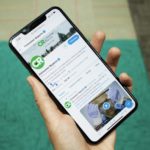

-150x150.jpg)





















